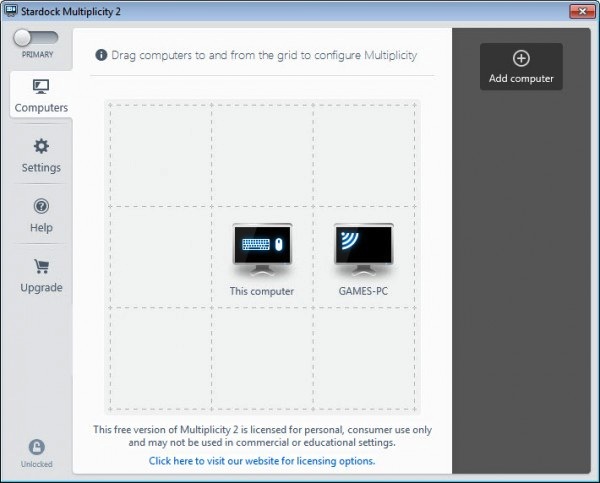
Lavorare con più computer contemporaneamente risulta sicuramente indispensabile in una gran varietà di situazioni ma, al contempo, può essere anche molto scomodo.
Per poter gestire più PC simultaneamente, infatti, è necessario spostarsi di computer in computer volta dopo volta.
Onde evitare di andare incontro a fastidiose situazioni ed al fine di ottimizzare il proprio operato e, sopratutto, il proprio tempo è però possibile ricorrere all’utilizzo di un’apposita ed interessante applicazione quale Multiplicity.
Ma di che cosa si tratta? Scopriamolo subito!
Multiplicity è un software totalmente gratuito ed utilizzabile senza alcun tipo di problema su tutti i sistemi operativi Windows (sia a 32-bit sia a 64-bit) che, una volta in uso, permetterà di controllare sino a ben 9 computer contemporaneamente e, sopratutto, servendosi di un unico mouse e di un’unica tastiera.
Al suo primo avvio il software, che così com’è anche possibile notare osservando lo screenshot ad inizio post risulta caratterizzato da un’accattivante interfaccia utente, richiederà di impostare il computer che si desidera impiegare come principale e mediante il quale, appunto, controllare tutti gli altri che verranno invece impostati come secondari.
Ovviamente per poter controllare tutti i computer con lo stesso mouse e con la stessa tastiera sarà necessario installare Multiplicity su ciascuna postazione in uso.
Una volta configurato il computer principale e quelli secondari si potrà iniziare ad utilizzare Multiplicity.
Dal pannello di settaggio del software è inoltre possibile definire le hotkey mediante cui si desidera passare da un computer all’altro, specificare se scurire o meno lo schermo quanto il cursore del mouse si trova sul desktop di un altro computer etc.
Da notare che Multiplicity è anche disponibile in versione a pagamento comprensiva di alcune features extra che non risultano disponibili nella versione freeware del software.
Download | Multiplicity









#1Simplyno
Io consiglio Synergy: Si tratta di un applicativo distribuito con licenza GPL (quindi liberamente utilizzabile anche in ambito commerciale), disponibile per Windows, Mac OS X e Linux, e tutte le versioni sono perfettamente compatibili fra loro: ecco quindi che diviene possibile governare il notebook con Windows utilizzando mouse e tastiera collegati al proprio Mac. O viceversa, in tutte le combinazioni che comprendono anche il Pinguino.
L’applicativo consente di condividere mouse e tastiera fra un qualsiasi numero di calcolatori: per semplicità di esposizione, nel prosieguo tratterò lo scenario che prevede un notebook ed un PC fisso, entrambi equipaggiati con Windows.
#2Simplyno
A dimenticavo ecco il link per il download: http://synergy-foss.org/it/
P.S. lo uso da un pò e devo dire che ottimo, ed è anche a codice aperto ^_^
#3Daneel
Fino a 9 computer ma solo a pagamento altrimenti SOLO 2 e alla faccia le “feature extra”, sono praticamente indispensabili. Poi perché non avete detto che è un prodotto Stardock? Molti usano objectdock o fences o etc.
Inoltre il programma è solo in beta e costa uno sproposito (39.95 euro) quando ci sono molte applicazioni che sono ad una versione avanzata e freeware e mi pare ce ne sia qualcuno simile anche a semplicità anche se ora non ricordo.
Comunque con il freeware non si fanno tutte queste cose (praticamente non si fa niente):
Copy and paste text and images
Drag and drop files and folders
Centralize audio from all PCs to one PC
User data encryption
Send keyboard input to all PCs at once
Lock all PCs at once with a single command
#4raffo
Molto meglio synergy http://synergy-foss.org/it/
E’ compatibile oltre che con Winzoz, anche con sistemi operativi osX e Linux!
😉
#5leonardo
Domanda: ma i computer tra di loro come devono essere collegati?
Da quanto ho capito, comunque, ogni computer deve avere un monitor dedicato (9 computer = 9 monitor). E’ corretto?
Grazie in anticipo per la risposta
#6StromLem
[url=https://stromectolgf.com/#]generic ivermectin[/url] can you buy stromectol over the counter